CAD使用ELLIPSE绘制椭圆方法
摘要:本教程专门为刚接触cad的同学介绍如何使用ellipse命令绘制椭圆,下面我们就一起来看看吧。椭圆命令为:ELLIPSE椭圆快捷键为:EL选...
本教程专门为刚接触cad的同学介绍如何使用ellipse命令绘制椭圆,下面我们就一起来看看吧。
椭圆命令为:ELLIPSE
椭圆快捷键为:EL
选择“绘图”|“椭圆”子菜单中的命令,或单击“绘图”工具栏中的“椭圆”按钮,即可绘制椭圆。可 以选择“绘图”|“椭圆”|“中心点”命令,指定椭圆中心、一个轴的端点(主轴)以及另一个轴的半轴长度 绘制椭圆;也可以选择“绘图”|“椭圆”|“轴、端点”命令,指定一个轴的两个端点(主轴)和另一个轴的 半轴长度绘制椭圆。
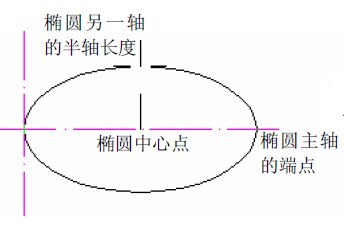
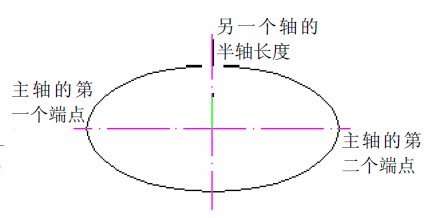
【CAD使用ELLIPSE绘制椭圆方法】相关文章:
上一篇:
CAD快速选择功能介绍
下一篇:
CAD过滤选择功能介绍
